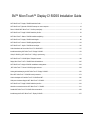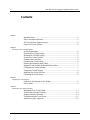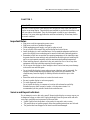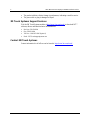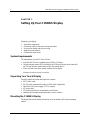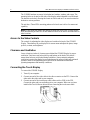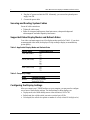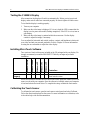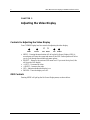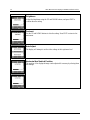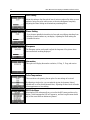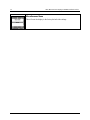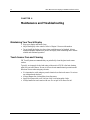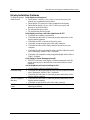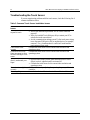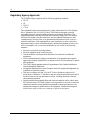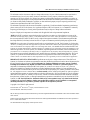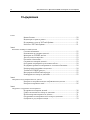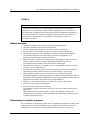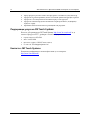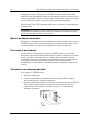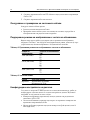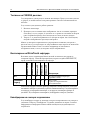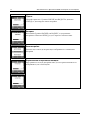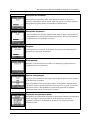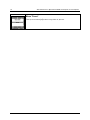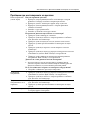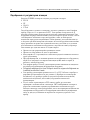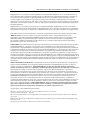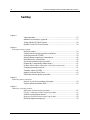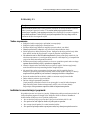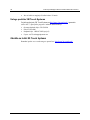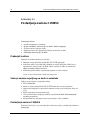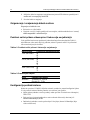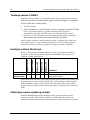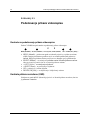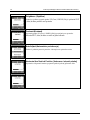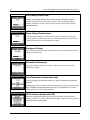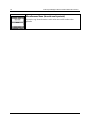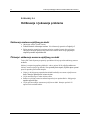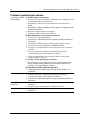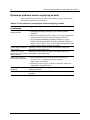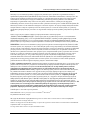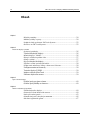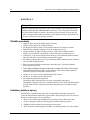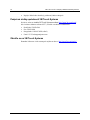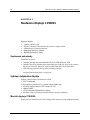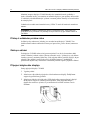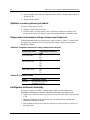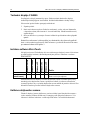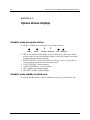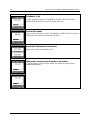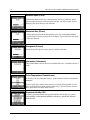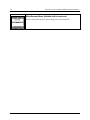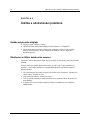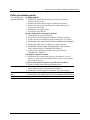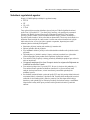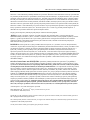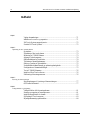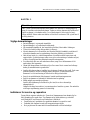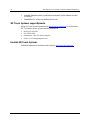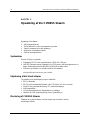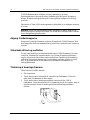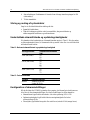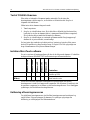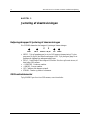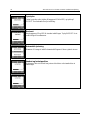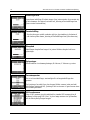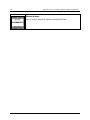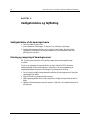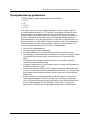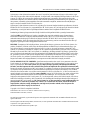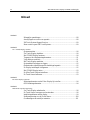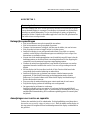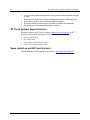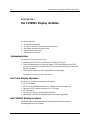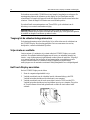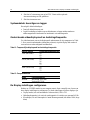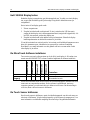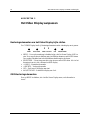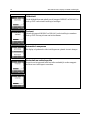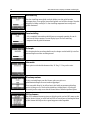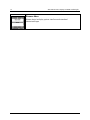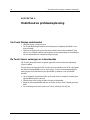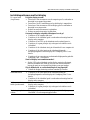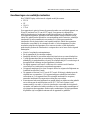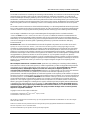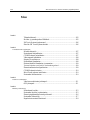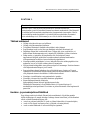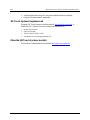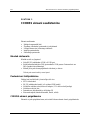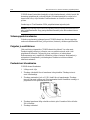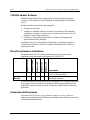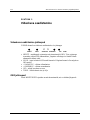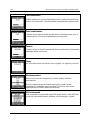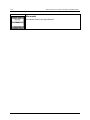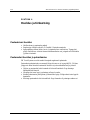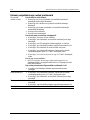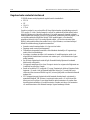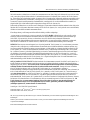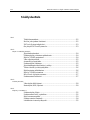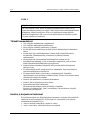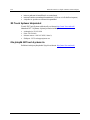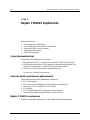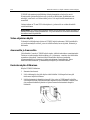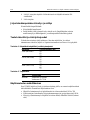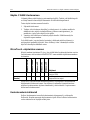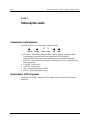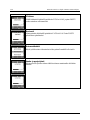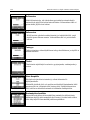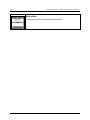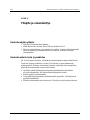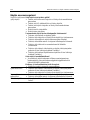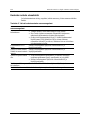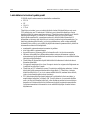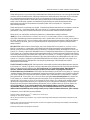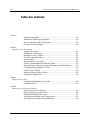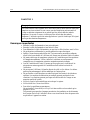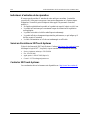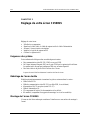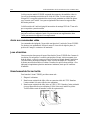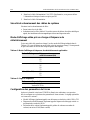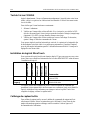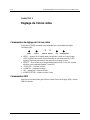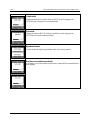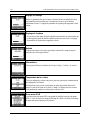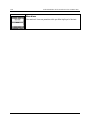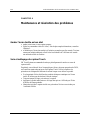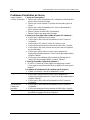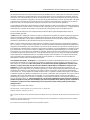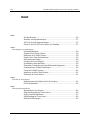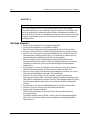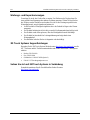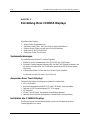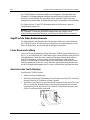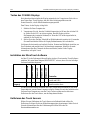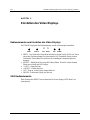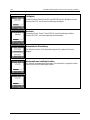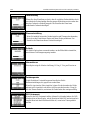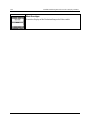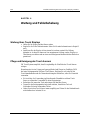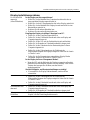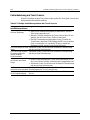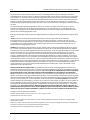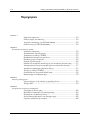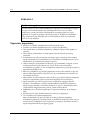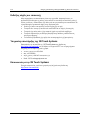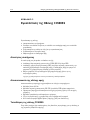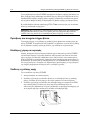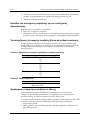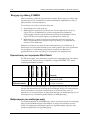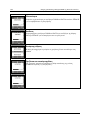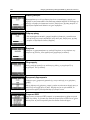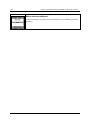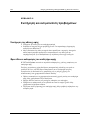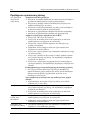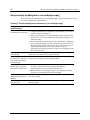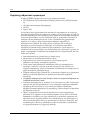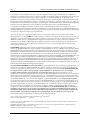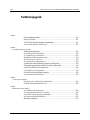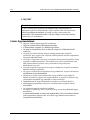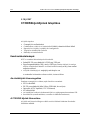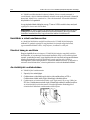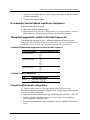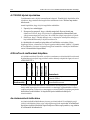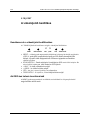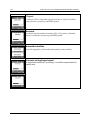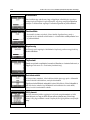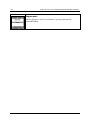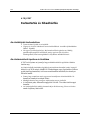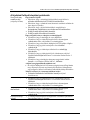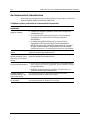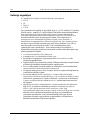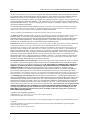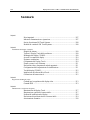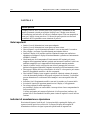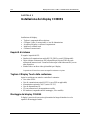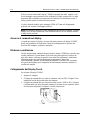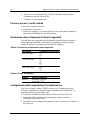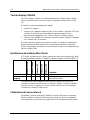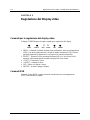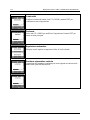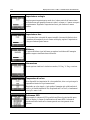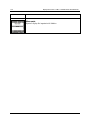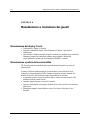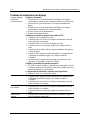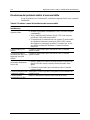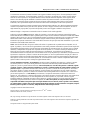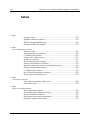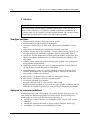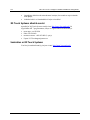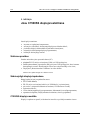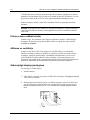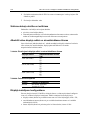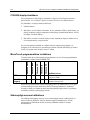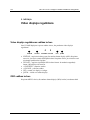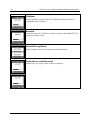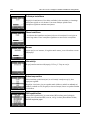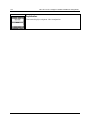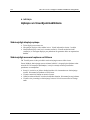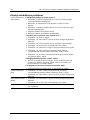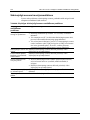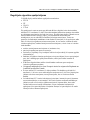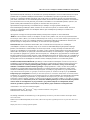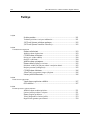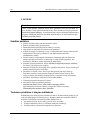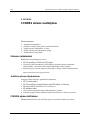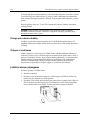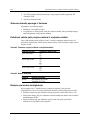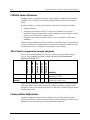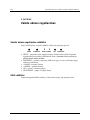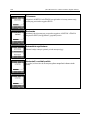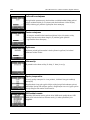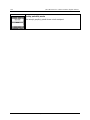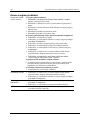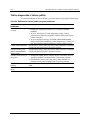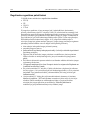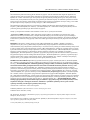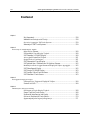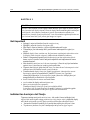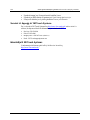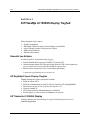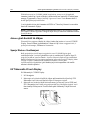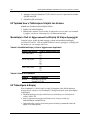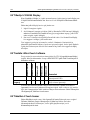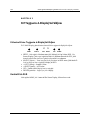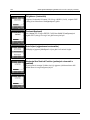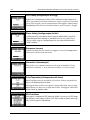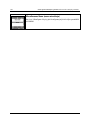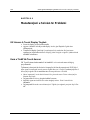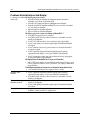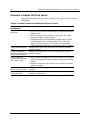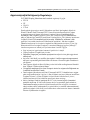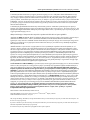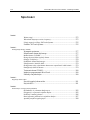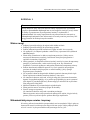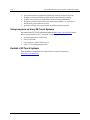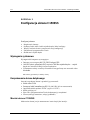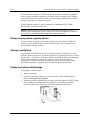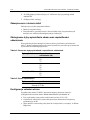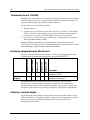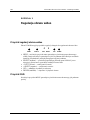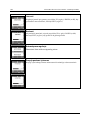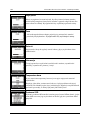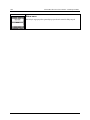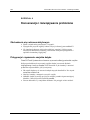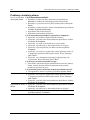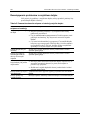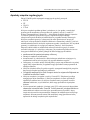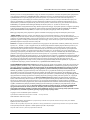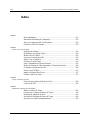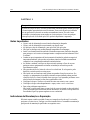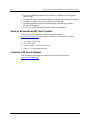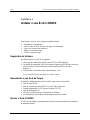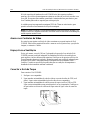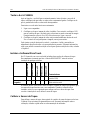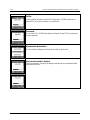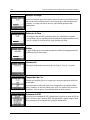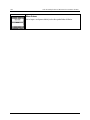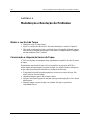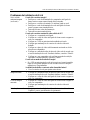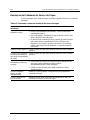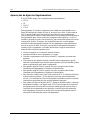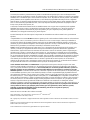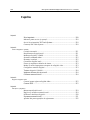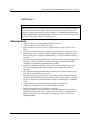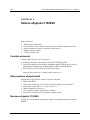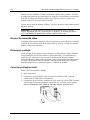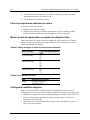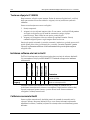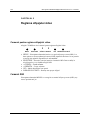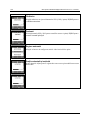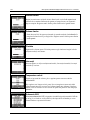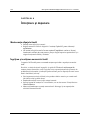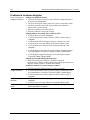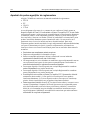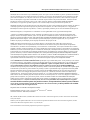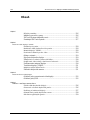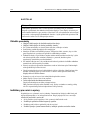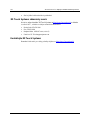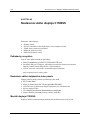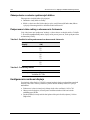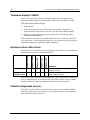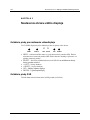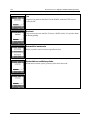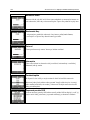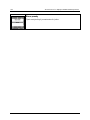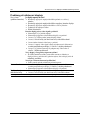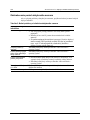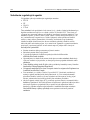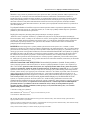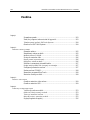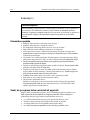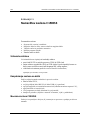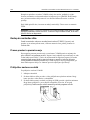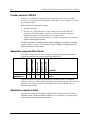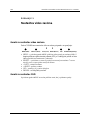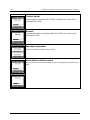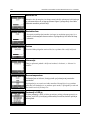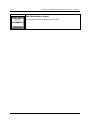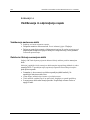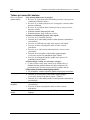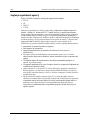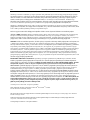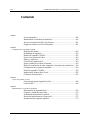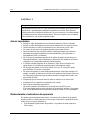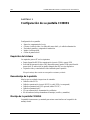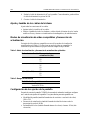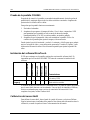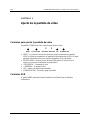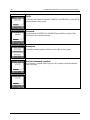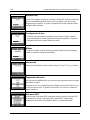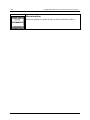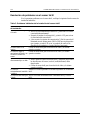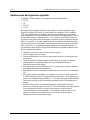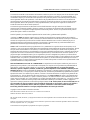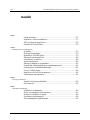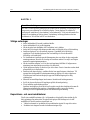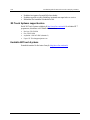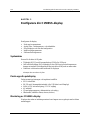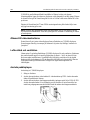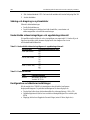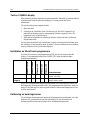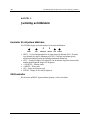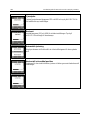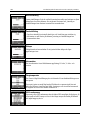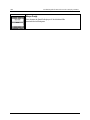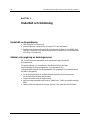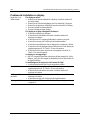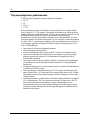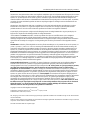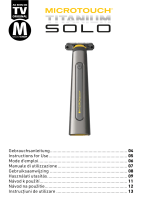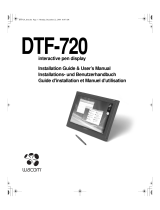3M Single Touch Displays Mode d'emploi
- Catégorie
- Téléviseurs
- Taper
- Mode d'emploi
La page charge ...
La page charge ...
La page charge ...
La page charge ...
La page charge ...
La page charge ...
La page charge ...
La page charge ...
La page charge ...
La page charge ...
La page charge ...
La page charge ...
La page charge ...
La page charge ...
La page charge ...
La page charge ...
La page charge ...
La page charge ...
La page charge ...
La page charge ...
La page charge ...
La page charge ...
La page charge ...
La page charge ...
La page charge ...
La page charge ...
La page charge ...
La page charge ...
La page charge ...
La page charge ...
La page charge ...
La page charge ...
La page charge ...
La page charge ...
La page charge ...
La page charge ...
La page charge ...
La page charge ...
La page charge ...
La page charge ...
La page charge ...
La page charge ...
La page charge ...
La page charge ...
La page charge ...
La page charge ...
La page charge ...
La page charge ...
La page charge ...
La page charge ...
La page charge ...
La page charge ...
La page charge ...
La page charge ...
La page charge ...
La page charge ...
La page charge ...
La page charge ...
La page charge ...
La page charge ...
La page charge ...
La page charge ...
La page charge ...
La page charge ...
La page charge ...
La page charge ...
La page charge ...
La page charge ...
La page charge ...
La page charge ...
La page charge ...
La page charge ...
La page charge ...
La page charge ...
La page charge ...
La page charge ...
La page charge ...
La page charge ...
La page charge ...
La page charge ...
La page charge ...
La page charge ...
La page charge ...
La page charge ...
La page charge ...
La page charge ...
La page charge ...
La page charge ...
La page charge ...
La page charge ...
La page charge ...
La page charge ...
La page charge ...
La page charge ...
La page charge ...
La page charge ...
La page charge ...
La page charge ...
La page charge ...
La page charge ...
La page charge ...
La page charge ...
La page charge ...
La page charge ...
La page charge ...
La page charge ...
La page charge ...
La page charge ...
La page charge ...
La page charge ...
La page charge ...
La page charge ...
La page charge ...
La page charge ...
La page charge ...
La page charge ...
La page charge ...
La page charge ...
La page charge ...
La page charge ...
La page charge ...
La page charge ...
La page charge ...
La page charge ...
La page charge ...
La page charge ...
La page charge ...
La page charge ...
La page charge ...
La page charge ...
La page charge ...
La page charge ...
La page charge ...
La page charge ...
La page charge ...
La page charge ...
La page charge ...
La page charge ...

TSD-30219 Rév F
Guide d’installation de
l’écran MicroTouch™
C1500SS 3M™
Veuillez lire, comprendre et suivre toutes les informations de sécurité
fournies dans le Guide de démarrage rapide sur le site Internet
www.3M.co.uk/TouchUserGuides avant d’utiliser ce dispositif. Conservez
le Guide de démarrage rapide pour référence future.

138 Guide d'installation de l'écran MicroTouch™ C1500SS 3M™
TSD-30219 Rév F
Table des matières
Chapitre 1
Remarques importantes .......................................................................................... 139
Indicateurs d’entretien et de réparation .................................................................. 140
Services d’assistance 3M Touch Systems .............................................................. 140
Contacter 3M Touch Systems ................................................................................ 140
Chapitre 2
Réglage de votre écran C1500SS
Exigences du système ............................................................................................. 141
Déballage de l’écran tactile .................................................................................... 141
Montage de l’écran C1500SS ................................................................................. 141
Accès aux commandes vidéo ................................................................................. 142
Jeux et aération ....................................................................................................... 142
Branchement de l’écran tactile ............................................................................... 142
Sécurité et acheminement des câbles de système .................................................. 143
Mode d’affichage vidéo pris en charge et fréquence de rafraîchissement ............. 143
Configuration des paramètres de l’écran ............................................................... 143
Test de l’écran C1500SS ........................................................................................ 144
Installation du logiciel MicroTouch ....................................................................... 144
Calibrage du capteur tactile .................................................................................... 144
Chapitre 3
Réglage de l’écran vidéo
Commandes de réglage de l’écran vidéo ................................................................ 145
Commandes OSD ................................................................................................... 145
Chapitre 4
Maintenance et résolution des problèmes
Garder l’écran tactile en bon état ........................................................................... 149
Soin et nettoyage du capteur Touch ....................................................................... 149
Problèmes d’installation de l’écran ........................................................................ 150
Résolution des problèmes liés au capteur tactile ................................................... 151
Homologations de l’agence de règlementation ...................................................... 152

139 Guide d'installation de l'écran MicroTouch™ C1500SS 3M™
TSD-30219 Rév F
CHAPITRE 1
Usage prévu
Les écrans tactiles Touch Systems 3M™ sont conçus pour la saisie tactile et testés pour
remplacer un écran existant. Ils sont conçus pour une installation professionnelle et
l’usage en intérieur uniquement et ne peuvent pas être utilisés dans des endroits
dangereux. Ils ne sont ni conçus, ni testés pour être utilisés dans des endroits
dangereux. L’utilisation pour toute autre application n’a pas été évaluée par 3M et peut
provoquer des situations dangereuses.
Remarques importantes
Brancher le câble d’alimentation à une prise adéquate.
Brancher le câble d’alimentation à une mise à la terre.
Pour débrancher le câble d’alimentation, ne pas tirer le câble lui-même, mais la fiche.
Ne pas brancher ou débrancher le produit pendant les orages électriques.
Installer l’écran dans un endroit bien aéré. Toujours assurer une aération adéquate,
afin d’éviter la surchauffe de l’afficheur et d’assurer une utilisation fiable et continue.
Ne jamais oublier que la température opératoire de l’installation peut être supérieure
à la température ambiante. Veiller à installer l’unité dans un environnement
compatible avec la température opératoire nominale maximale indiquée.
Lors de l’installation de l’unité, s’assurer qu’elle ne gêne pas la circulation d’air
nécessaire aux autres appareils de l’installation afin d’assurer la sécurité de
l’utilisation.
Ne pas exposer l’afficheur à la lumière directe du soleil ou à la chaleur. La chaleur
passive peut endommager le boîtier métallique et d’autres pièces.
Ne pas installer cet afficheur dans un endroit qui peut être soumis à des vibrations
extrêmes. Les machines de fabrication par exemple peuvent produire de fortes
vibrations. Les vibrations peuvent provoquer une décoloration de l’image ou une
mauvaise qualité de la vidéo.
Veiller à ce que le boîtier métallique ne touche pas le capteur.
Veiller à bien fixer l’écran à son boîtier.
Pour éviter les problèmes ergonomiques :
Ne pas installer l’écran de façon à ce qu’il soit inaccessible ou à un endroit qui en
préjudicie l’accès.
Cela pourrait provoquer des claquages musculaires, des tendinites ou des étirements
de la posture fixe lors de l’utilisation. Nous vous conseillons de faire des pauses et de
ne pas utiliser l’appareil en continu.

140 Guide d'installation de l'écran MicroTouch™ C1500SS 3M™
TSD-30219 Rév F
Indicateurs d’entretien et de réparation
N’essayez pas de procéder à l’entretien de cette unité par vous-même. Le retrait du
couvercle de l’écran peut vous exposer à une tension dangereuse ou à d’autres risques.
Débranchez l’écran de la prise électrique et faites appel à du personnel d’entretien
qualifié si :
Du liquide a pénétré dans le produit ou le produit est exposé à la pluie ou à de l’eau.
Le produit ne fonctionne pas correctement lorsque les instructions d’exploitation
sont appliquées.
Le produit est tombé ou le boîtier métallique est endommagé.
Le produit affiche un changement important des performances, ce qui indique qu’il
doit être soumis à l’entretien.
Le câble d’alimentation ou la fiche sont endommagés ou effilochés.
Services d’assistance 3M Touch Systems
Visitez le site Internet de 3M Touch Systems à l’adresse http://www.3m.com/touch/ pour
télécharger le logiciel MT 7, les pilotes, et pour consulter la documentation technique.
Service d’assistance technique : 978-659-9200
Fax : 978-659-9400
Appel gratuit : 1-866-407-6666 (Option 3)
Courriel : US-TS-techsupport@mmm.com
Contacter 3M Touch Systems
Les coordonnées de tous les bureaux sont disponibles sur : http://www.3m.com/touch/.

141 Guide d'installation de l'écran MicroTouch™ C1500SS 3M™
TSD-30219 Rév F
CHAPITRE 2
Réglage de votre écran C1500SS
Réglage de votre écran :
Déballez les composantes
Branchez le câble vidéo, le câble du capteur tactile le câble d’alimentation
Allumez l’écran et testez votre réglage
Installez le logiciel du capteur tactile
Calibrez le capteur tactile
Exigences du système
Votre ordinateur doit disposer des caractéristiques suivantes :
Une communication série RS-232 (COM) ou un port USB.
Un Unique Interrupt Request (IRQ) sur le port COM que le capteur tactile utilisera.
Le capteur tactile ne peut pas partager un IRQ avec un autre dispositif.
Une carte vidéo et un pilote vidéo à utiliser avec l’écran
L’espace de travail doit être résistant et la surface doit être de niveau
Déballage de l’écran tactile
Déballez précautionneusement et examinez les pièces contenues dans le carton :
Câble vidéo SVGA
Câble de communication série RS-232 (ou câble USB, le cas échéant)
Alimentation CA/CC en option (sortie 12V CC)
Câble d’alimentation CA
CD comprenant le logiciel, la documentation et les utilités
Kit matériel (comprenant les supports de montage, les vis et les rondelles)
Montage de l’écran C1500SS
L’écran est doté d’un cadran qui constituera l’interface avec une surface de montage à
l’avant

142 Guide d'installation de l'écran MicroTouch™ C1500SS 3M™
TSD-30219 Rév F
Le kit accessoire matériel C1500SS comprend deux supports, des rondelles et des vis.
Les orifices de montage sont situés sur les côtés de l’écran ; ils sont conçus pour un
filetage M4. Les supports présentent des encoches qui permettent au châssis de glisser
vers l’avant et vers l’arrière. Vous pouvez également faire tourner les supports dans
différentes positions.
Le boîtier arrière de l’unité est équipé d’une matrice de montage VESA de 75 mm afin
que vous puissiez y monter un bras.
Remarque : Ne montez pas le châssis directement à l’arrière du couvercle. Utilisez
toujours les orifices et supports fournis. Ne percez aucun trou supplémentaire dans
l’unité pour monter les supports à leur emplacement.
Accès aux commandes vidéo
Les commandes de réglage de l’écran vidéo sont placées à l’arrière de l’écran C1500SS.
Ces boutons vous permettent d’afficher le menu à l’écran afin de régler la phase, la
position de l’image, le contraste et la luminosité.
Jeux et aération
Laissez au moins deux pouces d’espace libre derrière l’écran C1500SS afin d’assurer la
circulation d’air nécessaire. Les unités sont équipées d’évents, situés au sommet et au
fond du châssis : veillez à ce que ces orifices ne soient pas bloqués durant l’installation.
Toujours assurer une aération adéquate, afin d’éviter la surchauffe de l’afficheur et
d’assurer une utilisation fiable et continue. Consultez les spécifications publiées : elles
indiquent la température opératoire maximum et minimum, ainsi que les conditions
d’humidité.
Branchement de l’écran tactile
Pour brancher l’écran C1500SS, procédez comme suit :
1. Éteignez l’ordinateur.
2. Branchez une extrémité du câble vidéo au connecteur vidéo de l’FPD. Branchez
l’autre extrémité à la carte vidéo de votre ordinateur.
3. Branchez une extrémité du câble (série ou USB) à l’FPD. Branchez l’autre extrémité
à un port disponible de votre ordinateur. Veillez à bien avoir installé les pilotes
Touch Software avant de brancher le câble du capteur tactile.

143 Guide d'installation de l'écran MicroTouch™ C1500SS 3M™
TSD-30219 Rév F
4. Branchez le câble d’alimentation CA à l’FPD. En alternative, vous pouvez utiliser
l’alimentation électrique fournie en option par 3M.
5. Branchez le câble d’alimentation.
Sécurité et acheminement des câbles de système
Sécurisez tous les branchements de câble :
Serrez toutes les vis de câble.
Acheminez tous les fils et câbles à l’écart des sources de chaleur, des arêtes métalliques
aiguës, des interférences électromagnétiques et dues aux fréquences radio.
Mode d’affichage vidéo pris en charge et fréquence de
rafraîchissement
Votre carte vidéo doit prendre en charge l’un des modes d’affichage indiqués dans le
Tableau 1. Si vous choisissez un mode vidéo qui n’est pas pris en charge, l’écran pourrait
ne pas fonctionner ou afficher une image de qualité inacceptable.
Tableau 1. Mode d’affichage et fréquence de rafraîchissement applicables
Mode d’affichage
Fréquence de
rafraîchissement (Hz)
VGA (640 x 480)
50
60
75
SVGA (800 x 600)
50
56
60
75
XGA (1024 x 768)
50
60
75
Tableau 2. Plage de fréquence
Mode
Plage de fréquence
Normal
Horizontal 20-60 kHz
Vertical 50-75 Hz
Configuration des paramètres de l’écran
Après avoir branché votre écran C1500SS et allumé votre ordinateur, vous pourriez
devoir configurer un ou plusieurs des paramètres d’écran suivants. Le réglage optimal de
ces écrans est le suivant :
Mode d’affichage (également appelé zone de bureau ou résolution vidéo) 1024 x 768
Fréquence de rafraîchissement (également appelée fréquence de balayage vertical ou
synchronisation verticale) 60 Hz
Profondeur de la couleur (également appelée palette de couleurs ou nombre de
couleurs) au moins 16-bit (haute couleur)

144 Guide d'installation de l'écran MicroTouch™ C1500SS 3M™
TSD-30219 Rév F
Test de l’écran C1500SS
Après le branchement, l’écran s’allumera automatiquement. Avant de tester votre écran
tactile, veillez à ce que tous les câbles soient bien branchés. Veillez à bien serrer toutes
les vis de câble.
Pour vérifier que l’écran fonctionne correctement :
1. Allumez l’ordinateur.
2. Vérifiez que l’image vidéo est bien affichée. Si ce n’est pas le cas, vérifiez la DEL
afin de vous assurer que l’écran n’est pas en mode économie d’énergie (orange/rouge
clignotant). Si la DEL n’est pas allumée, allumez votre écran.
3. Vérifiez que l’image vidéo est bien centrée sur la zone d’affichage. Si nécessaire,
ajustez l’image à l’aide des commandes de l’écran.
Vous pouvez régler la position horizontale et verticale, le contraste et la luminosité afin
de bien adapter votre carte vidéo à vos préférences personnelles. Consultez Chapitre 3
pour de plus amples informations quant à l’utilisation du menu affiché à l’écran pour le
réglage de votre écran vidéo.
Installation du logiciel MicroTouch
Deux versions du logiciel tactile sont fournies dans le CD que vous avez reçu avec votre
écran. Nous vous conseillons fortement de lire le fichier README.TXT avant de lancer
l’installation du logiciel.
Windows Vista
Windows 2000
Windows XP
Windows 9x
Windows NT
Commandes
MT 7
X
X
X
Toutes les commandes actuelles
(série et USB)
TouchWare
(Legacy)
X
X
X
X
Série EX II
Résistivité de série
Le logiciel MicroTouch comprend le pilote Touch et le tableau de commande qui
permettent à votre capteur tactile de fonctionner avec ordinateur. Après avoir installé le
logiciel, réinitialisez votre ordinateur pour charger et activer le pilote Touch. Pour
compléter le réglage, calibrez le capteur tactile.
Calibrage du capteur tactile
Pour calibrer le capteur tactile, ouvrez le tableau de commande du capteur tactile et
sélectionnez Calibrer. Suivez les instructions qui s’affichent à l’écran. Pour de plus
amples informations quant au calibrage, veuillez consulter l’aide en ligne ou la
documentation de l’utilisateur.

145 Guide d'installation de l'écran MicroTouch™ C1500SS 3M™
TSD-30219 Rév F
CHAPITRE 3
Réglage de l’écran vidéo
Commandes de réglage de l’écran vidéo
Votre écran C1500SS comprend cinq commandes qui vous permettent de régler
l’affichage vidéo.
MENU SÉLECT GAUCHE DROITE DEL ALIMENTATION
MENU – Appuyez sur le bouton menu pour afficher l’écran On Screen Display
(OSD). Appuyez une seconde fois pour accéder au sous-menu actuel de l’OSD.
Appuyez à nouveau pour passer d’une option du sous-menu à l’autre.
SÉLECT -- Pour revenir au niveau précédent du menu OSD Si vous êtes au menu
supérieur, cette commande fermera l’écran OSD.
GAUCHE -- Diminue la valeur.
DROITE -- Augmente la valeur.
DEL – Indique que l’écran est allumé.
ALIMENTATION – Allume ou éteint l’écran.
Commandes OSD
Appuyez sur le bouton Menu pour afficher le menu On Screen Display (OSD), comme
illustré ci-dessous.

146 Guide d'installation de l'écran MicroTouch™ C1500SS 3M™
TSD-30219 Rév F
Luminosité
Réglez la luminosité à l’aide des boutons HAUT ou BAS et appuyez sur
QUITTER pour confirmer le nouveau paramètre.
Contraste
Utilisez les boutons HAUT et BAS pour modifier la valeur. Appuyez sur
QUITTER pour revenir au menu principal.
Ajustement auto
L’écran essaiera de régler les paramètres vidéo à leur niveau optimal
Position horizontale et verticale
Si nécessaire, vous pouvez régler la position de l’image affichée en modifiant ces
deux réglages.

147 Guide d'installation de l'écran MicroTouch™ C1500SS 3M™
TSD-30219 Rév F
Réglage de l’horloge
Réglez ce paramètre afin que les barres verticales de bruit soient placées selon
une quantité de bruit uniforme sur l’ensemble de l’écran ou pour éliminer
entièrement le bruit. Le réglage du paramètre de la phase peut supprimer le bruit
restant.
Réglage de la phase
Si vous relevez des lignes de bruit irrégulières horizontales ou transversales qui
se développent à partir du bord des petites fenêtres de votre écran. Le réglage
du paramètre de la phase peut supprimer ce bruit.
Netteté
Vous pouvez utiliser cette option pour régler la netteté de l’image lorsque la
résolution de l’affichage est faible.
Informations
Cette option affichera la résolution de l’écran, la fréq. h., la fréq. v. et version.
Température de la couleur
Trois pré-réglages de couleur sont prévus, plus une option pour la mémorisation
des réglages de l’utilisateur.
En réglant une seule couleur vous donnez un aspect plus chaud (tirant sur le
rouge) ou plus froid (tirant sur le bleu) à l’image. Le réglage des trois niveaux
vous permettra de rendre les couleurs plus ou moins vives.
Sous-menu OSD
La sélection du sous-menu OSD vous permet de modifier la position du menu
OSD à l’écran, de choisir la langue d’affichage de l’OSD et la durée d’affichage
du menu sans qu’un bouton ne soit enfoncé.

148 Guide d'installation de l'écran MicroTouch™ C1500SS 3M™
TSD-30219 Rév F
Menu divers
Cela ramènera l’écran aux paramètres vidéo par défaut réglés par le fabricant.

149 Guide d'installation de l'écran MicroTouch™ C1500SS 3M™
TSD-30219 Rév F
CHAPITRE 4
Maintenance et résolution des problèmes
Garder l’écran tactile en bon état
gardez votre écran et votre capteur propres ;
réglez les commandes vidéo de l’écran ; Pour de plus amples informations, consultez
Chapitre 3.
n’installez pas l’écran à un endroit où l’aération pourrait ne pas être assurée. Toujours
assurer une aération adéquate, afin d’éviter la surchauffe de l’afficheur et d’assurer
une utilisation fiable et continue.
Soin et nettoyage du capteur Touch
3M Touch Systems recommande de nettoyer périodiquement la surface en verre du
capteur tactile.
En général, une solution d’alcool isopropylique et d’eau, selon une proportion de 50:50,
est le meilleur agent nettoyant pour votre capteur Touch. Veillez à respecter les
précautions et consignes du fabricant du solvant lorsque vous utilisez ce produit.
Il est important d’éviter d’utiliser des produits chimiques caustiques sur l’écran
tactile. N’utilisez pas de solutions à base de vinaigre.
Toujours tremper le linge, puis nettoyer le capteur.
Appliquer le produit nettoyant avec un linge doux qui ne s’effiloche pas. Éviter
d’utiliser des linges grattants.
Manipulez toujours le capteur tactile avec précaution. Ne tirez ou ne tordez pas
l’extrémité flexible.

150 Guide d'installation de l'écran MicroTouch™ C1500SS 3M™
TSD-30219 Rév F
Problèmes d’installation de l’écran
Aucune image ne
s’affiche (écran vide)
L’écran est-il sous tension ?
Vérifiez que le câble d’alimentation de l’ordinateur est bien branché et
relié à la mise à la terre électrique.
Vérifiez que la fiche d’entrée CA est bien enfoncée dans la prise de
l’écran.
Vérifiez que le câble d’alimentation de l’écran est bien branché et
relié à une sortie électrique.
Essayez d’utiliser un autre câble d’alimentation.
Essayez d’utiliser une autre sortie électrique.
L’écran reçoit-il un signal vidéo valable de la part de l’ordinateur ?
Vérifiez que l’ordinateur est sous tension.
Vérifiez que le câble vidéo est bien branché et relié à l’écran et à
l’ordinateur.
Vérifiez que la DEL située à l’arrière de l’unité est verte.
Vérifiez qu’aucune broche du connecteur du câble vidéo n’est pliée.
Vérifiez que la carte vidéo est bien mise en place dans son logement
de votre ordinateur.
Vérifiez que l’entrée vidéo de la carte vidéo correspond à la
fréquence de rafraîchissement de l’écran. Pour de plus amples détails,
consultez Tableau 1.
Vérifiez que votre ordinateur utilise un mode d’affichage pris en
charge. Pour de plus amples détails, consultez Tableau 1.
L’écran est-il en mode Gestion de la puissance ?
Si la DEL à l’arrière de l’écran clignote en orange/rouge, touchez
l’écran, appuyez sur un bouton du clavier ou déplacez la souris pour le
réactiver.
Les réglages de la luminosité et du contraste sont-ils trop bas ?
Ajustez ces valeurs à l’aide des commandes de l’écran.
Image anormale
Vérifiez que l’entrée vidéo de la carte vidéo correspond à la
fréquence de rafraîchissement de l’écran. Pour de plus amples détails,
consultez Tableau 1.
Vérifiez que le câble vidéo est bien branché et relié à l’écran et à
l’ordinateur.
Les couleurs de
l’image sont
anormales
Vérifiez que le câble vidéo est bien branché et relié à l’écran et à
l’ordinateur.
Vérifiez qu’aucune broche du connecteur du câble vidéo n’est pliée.
Interférences à l’écran
Les réglages de l’affichage vidéo ne sont pas corrects. Consultez les
procédures de réglages décrites au Chapitre 3.

151 Guide d'installation de l'écran MicroTouch™ C1500SS 3M™
TSD-30219 Rév F
Résolution des problèmes liés au capteur tactile
Si vous rencontrez des problèmes avec le capteur tactile, vérifiez la liste d’erreurs
d’installation communes ci-dessous.
Tableau 3. Problèmes d’installation communs du capteur tactile
Problèmes communs
de l’installation
Solutions possibles
Le capteur tactile ne
répond pas au toucher
Vérifiez les procédures d’installation. Tous les câbles sont-ils bien
branchés ?
Après avoir installé le logiciel Touch, avez-vous réinitialisé votre
ordinateur pour activer le pilote du capteur tactile ?
Les réglages de la communication sont-ils corrects ? Le capteur
tactile essaie-t-il d’utiliser le même port COM ou IRQ qu’un autre
dispositif (par exemple la souris) ? Si c’est le cas, le dispositif
matériel sera en conflit et le capteur tactile ne fonctionnera pas.
Le capteur tactile n’est pas
précis.
Étalonnez le capteur tactile en fonction de la résolution vidéo et du
système d’exploitation utilisés.
Le curseur ne suit pas les
mouvements du doigt ou
n’atteint pas les bords du
capteur
Étalonnez le capteur tactile en fonction de la résolution vidéo et du
système d’exploitation utilisés.
Le curseur est exactement
sous votre doigt.
Ouvrez le tableau de commande du capteur tactile et vérifiez que
les écarts (vertical, bord/horizontal) du curseur sont désactivés.
Étalonnez le capteur tactile en fonction de la résolution vidéo et
du système d’exploitation utilisés.
Le curseur fait des
mouvements extrêmement
brusques ou erronés.
Stabilisez le curseur en réglant la fréquence de fonctionnement de la
commande tactile.
Le curseur est décalé par
rapport au doigt.
Réduisez le débit de transmission de la commande tactile et du pilote
Touch.

152 Guide d'installation de l'écran MicroTouch™ C1500SS 3M™
TSD-30219 Rév F
Homologations de l’agence de règlementation
L’écran C1500SS est conforme aux normes règlementaires suivantes :
FCC-B
CE
UL/cUL
C-Tick
Cet équipement a été testé afin d’assurer qu’il répond aux limites établies par les règles
FCC, partie 15, pour les dispositifs numériques de classe B. Ces limites sont conçues
pour fournir une protection adéquate contre les interférences néfastes dans les
installations résidentielles. Cet équipement génère, utilise et émet de l’énergie par
fréquence radio. S’il n’est pas installé et utilisé conformément aux instructions, il peut
générer des interférences néfastes avec les communications radio. Il n’est toutefois pas
garanti qu’aucune interférence ne se produira dans des installations particulières. Si cet
équipement provoque des interférences avec la réception de l’équipement de radio ou de
télévision (celles-ci peuvent être identifiées en éteignant et en rallumant l’équipement),
nous encourageons l’utilisateur à essayer d’y remédier en appliquant une ou plusieurs
des mesures suivantes :
Réorienter ou déplacer l’antenne de réception.
Éloigner l’équipement du récepteur.
Consulter le distributeur ou un technicien radio/télévision expérimenté, qui fournira
d’autres conseils.
Vous êtes informé du fait que tout changement ou toute modification de l’équipement
non expressément approuvé(e) par la partie responsable de la conformité pourrait
annuler votre autorisation à utiliser cet équipement.
Cet appareil numérique de classe B répond aux exigences des règlementations
Canadian Interference-Causing Equipment Regulations.
Cet appareil numérique de classe B respecte toutes les exigences du Règlement sur le
matériel brouilleur du Canada.
Ce dispositif est conforme aux règles FCC, Partie 15 : L’exploitation est soumise aux
deux conditions suivantes : (1) Ce dispositif ne peut pas provoquer d’interférences
néfastes et (2) ce dispositif doit accepter toutes les interférences reçues, y compris
celles qui peuvent provoquer un fonctionnement indésirable.
Des câbles et connecteurs dûment protégés et reliés à la terre doivent être utilisés afin
de répondre aux limites d’émission FCC. 3M Touch Systems n’est en aucun cas
responsable des éventuelles interférences radio ou télévision provoquées par
l’utilisation de câbles et de connecteurs autres que ceux qui sont recommandés ou par
des changements ou modifications non autorisés de cet équipement. Les changements
ou modifications non autorisées peuvent annuler l’autorisation de l’utilisateur à
utiliser l’équipement

153 Guide d'installation de l'écran MicroTouch™ C1500SS 3M™
TSD-30219 Rév F
Les informations fournies dans le présent document peuvent être modifiées sans avis. Aucune partie de ce document ne peut être
reproduite ou transmise sous quelque forme que ce soit, par quelque moyen que ce soit, électronique ou mécanique, quelle que
soit la raison, sans l’autorisation expresse écrite de 3M Touch Systems, Inc. 3M peut avoir déposé des brevets, avoir des brevets
en instance, noms commerciaux, copyrights ou tout autre droit de propriété intellectuelle couvrant l’objet traité dans ce document
Le fait de fournir ce document ne vous accorde aucun droit sur ces brevets, noms commerciaux, copyrights ou sur la propriété
intellectuelle, sauf si elle est expressément accordée par un accord de licence écrit de 3M Touch Systems, Inc.
Les informations fournies dans le présent document constituent uniquement un guide. Pour connaître les dernières spécifications
d’ingénierie détaillées, veuillez contacter votre technicien 3M Touch Systems, Inc. 3M Touch Systems, Inc. s’engage à améliorer
continuellement la conception de ses produits. Les spécifications de produit pourraient donc être modifiées sans avis.
La mise au rebut de l’afficheur et de ses composantes doit être effectuée dans le respect des réglementations locales et
gouvernementales applicables.
« RoHS 2011/65/EU » indique que le produit ou la pièce ne contient aucune des substances en mesure excessive par rapport aux
valeurs de concentration maximum (« MCV ») indiquées dans la directive EU RoHS 2011/65/UE. Les MCV constituent du
matériel au poids homogène. Ces informations représentent les connaissances et convictions de 3M, lesquelles peuvent se baser
entièrement ou partiellement sur des informations fournies par des tierces parties.
AVIS : Au vu des nombreux facteurs qui peuvent influer sur l’utilisation et les performances d’un produit 3M Touch Systems,
Inc. (le « produit »), y compris le fait que l’équipement à l’état solide présente des caractéristiques opérationnelles différentes de
l’équipement électromécanique, dont certains facteurs ne sont connus que de l’utilisateur et ne peuvent être contrôlés que par lui,
il est essentiel que l’utilisateur évalue le produit et le logiciel 3M Touch Systems, Inc. afin de déterminer s’il est adapté à l’usage
qu’il entend en faire et à la façon dont il l’utilise. Les déclarations, informations d’ingénierie/techniques et les conseils de 3M
Touch Systems, Inc. sont fournis pour la commodité de l’utilisateur, mais leur précision et leur exhaustivité ne sont pas garanties.
Les produits et logiciels 3M Touch Systems, Inc. ne sont pas spécialement conçus pour être utilisés sur les dispositifs médicaux,
comme indiqué par la loi fédérale des États-Unis. Les produits et logiciels 3M Touch Systems, Inc. ne doivent pas être utilisés
pour ces applications sans l’autorisation expresse écrite de 3M Touch Systems, Inc. L’utilisateur est tenu de contacter son
représentant s’il entend les utiliser sur des dispositifs médicaux.
AVIS IMPORTANT POUR L’ACHETEUR : Les spécifications sont soumises à des modifications sans avis. Ces produits et
logiciels 3M Touch Systems, Inc. sont garantis pour répondre aux spécifications publiées à la date de l’expédition et pour la
durée indiquée sur la spécification. 3M Touch Systems, Inc. ne fournit aucune garantie supplémentaire, exprimée ou sous-
entendue, y compris, entre autres, toute garantie sous-entendue de commercialité ou d’adéquation à l’usage prévu par
l’utilisateur. Il est de la responsabilité de l’utilisateur d’établir si les produits et logiciels de 3M Touch Systems, Inc. sont
adaptés à l’usage qu’il entend en faire et à sa méthode de production, y compris la responsabilité de propriété intellectuelle pour
l’exploitation de l’utilisateur. S’il est démontré que le produit, le logiciel ou les pilotes n’ont pas respecté la garantie de 3M
Touch Systems, Inc., la seule obligation et le remède exclusif de celle-ci à l’égard de l’utilisateur sera de réparer ou de remplacer
la quantité de produits ou de pilotes ou de rembourser le prix d’achat, à sa discrétion. 3M Touch Systems, Inc. n’est en aucun cas
responsable, dans le cadre de la garantie 3M Touch Systems, Inc. pour tout produit, logiciel ou pilote qui a été modifié ou
endommagé par un usage erroné, un accident, une négligence ou des opérations de fabrication ou d’assemblage effectuées par un
autre que 3M Touch Systems, Inc. 3M Touch Systems, Inc. n’est en aucun responsable pour toute action contre elle liée aux
produits ou logiciels en cas de perte ou de dommages, qu’ils soient non spécifiés, directs, indirects, spéciaux, accidentels ou
conséquents (y compris les arrêts de fonctionnement, la perte de profit ou la bonne volonté), quelle que soit la théorie
juridique avancée.
Copyright © 2015 3M Tous droits réservés.
Titre du document : Guide d’installation de l’écran MicroTouch
TM
C1500SS 3M
TM
Numéro du document : TSD-30219, Version F
3M, le logo 3M, MicroTouch et le logo MicroTouch sont des noms déposés ou des noms commerciaux de 3M aux États-Unis et/ou dans les autres
pays.
Windows et/ou les autres produits Microsoft cités dans le document présent sont des noms déposés ou des marques de Microsoft Corporation
aux États-Unis et/ou dans d’autres pays.
Tous les autres noms commerciaux appartiennent à leurs propriétaires respectifs.
La page charge ...
La page charge ...
La page charge ...
La page charge ...
La page charge ...
La page charge ...
La page charge ...
La page charge ...
La page charge ...
La page charge ...
La page charge ...
La page charge ...
La page charge ...
La page charge ...
La page charge ...
La page charge ...
La page charge ...
La page charge ...
La page charge ...
La page charge ...
La page charge ...
La page charge ...
La page charge ...
La page charge ...
La page charge ...
La page charge ...
La page charge ...
La page charge ...
La page charge ...
La page charge ...
La page charge ...
La page charge ...
La page charge ...
La page charge ...
La page charge ...
La page charge ...
La page charge ...
La page charge ...
La page charge ...
La page charge ...
La page charge ...
La page charge ...
La page charge ...
La page charge ...
La page charge ...
La page charge ...
La page charge ...
La page charge ...
La page charge ...
La page charge ...
La page charge ...
La page charge ...
La page charge ...
La page charge ...
La page charge ...
La page charge ...
La page charge ...
La page charge ...
La page charge ...
La page charge ...
La page charge ...
La page charge ...
La page charge ...
La page charge ...
La page charge ...
La page charge ...
La page charge ...
La page charge ...
La page charge ...
La page charge ...
La page charge ...
La page charge ...
La page charge ...
La page charge ...
La page charge ...
La page charge ...
La page charge ...
La page charge ...
La page charge ...
La page charge ...
La page charge ...
La page charge ...
La page charge ...
La page charge ...
La page charge ...
La page charge ...
La page charge ...
La page charge ...
La page charge ...
La page charge ...
La page charge ...
La page charge ...
La page charge ...
La page charge ...
La page charge ...
La page charge ...
La page charge ...
La page charge ...
La page charge ...
La page charge ...
La page charge ...
La page charge ...
La page charge ...
La page charge ...
La page charge ...
La page charge ...

260 Gwida għall-Installazzjoni għal 3M™ MicroTouch™ Display C1500SS
TSD-30219 Rev F
KAPITOLU 2
Kif Tissettja l-C1500SS Display Tiegħek
Sabiex tissettja d-displej tiegħek:
Spakkja l-komponenti
Ikkonnettja l-kejbils tal-vidjow, tat-touch display u tal-elettriku
Ixgħel id-displej u ttestja l-konfigurazzjoni tiegħek
Installa t-touch software
Ikkalibra t-touch sensor
Rekwiżiti tas-Sistema
Ir-rekwiżiti għall-PC tiegħek huma dawn li ġejjin:
Port tal-komunikazzjoni tas-serje (COM) RS-232 jew tal-USB.
Unique interrupt request (IRQ) disponibbli għall-port tal-COM li t-touch sensor ser
juża. It-touch sensor ma jistax jikkondividi IRQ ma' apparat ieħor.
Kard tal-vidjow u drajver tal-vidjow installati diġà għad-displej.
L-ispazju tax-xogħol għandu jkun wiċċ invellat u sod.
Kif tispakkja t-Touch Display Tiegħek
Spakkja b'attenzjoni l-kaxxa u spezzjona l-kontenut.
Kejbil tal-vidjow SVGA
Kejbil tal-komunikazzjoni tas-serje RS-234 (jew kejbil tal-USB jekk applikabbli)
Provvista tal-enerġija AC/DC opzjonali (DC output ta' 12V)
Wajer tal-elettriku AC
CD bit-touch software, id-dokumentazzjoni u l-utilitajiet
Kitt tat-tagħmir (li jinkludi brekits tal-immuntar, viti, woxers)
Kif Timmonta l-C1500SS Display
Id-displej għandu bezel immuntat diġà biex jaġixxi bħala konnessjoni ma' wiċċ li
jimmonta fuq quddiem.
La page charge ...
La page charge ...
La page charge ...
La page charge ...
La page charge ...
La page charge ...
La page charge ...
La page charge ...
La page charge ...
La page charge ...
La page charge ...
La page charge ...
La page charge ...
La page charge ...
La page charge ...
La page charge ...
La page charge ...
La page charge ...
La page charge ...
La page charge ...
La page charge ...
La page charge ...
La page charge ...
La page charge ...
La page charge ...
La page charge ...
La page charge ...
La page charge ...
La page charge ...
La page charge ...
La page charge ...
La page charge ...
La page charge ...
La page charge ...
La page charge ...
La page charge ...
La page charge ...
La page charge ...
La page charge ...
La page charge ...
La page charge ...
La page charge ...
La page charge ...
La page charge ...
La page charge ...
La page charge ...
La page charge ...
La page charge ...
La page charge ...
La page charge ...
La page charge ...
La page charge ...
La page charge ...
La page charge ...
La page charge ...
La page charge ...
La page charge ...
La page charge ...
La page charge ...
La page charge ...
La page charge ...
La page charge ...
La page charge ...
La page charge ...
La page charge ...
La page charge ...
La page charge ...
La page charge ...
La page charge ...
La page charge ...
La page charge ...
La page charge ...
La page charge ...
La page charge ...
La page charge ...
La page charge ...
La page charge ...
La page charge ...
La page charge ...
La page charge ...
La page charge ...
La page charge ...
La page charge ...
La page charge ...
La page charge ...
La page charge ...
La page charge ...
La page charge ...
La page charge ...
La page charge ...
La page charge ...
La page charge ...
La page charge ...
La page charge ...
La page charge ...
La page charge ...
La page charge ...
La page charge ...
La page charge ...
La page charge ...
La page charge ...
La page charge ...
La page charge ...
La page charge ...
La page charge ...
La page charge ...
La page charge ...
La page charge ...
La page charge ...
La page charge ...
La page charge ...
La page charge ...
La page charge ...
La page charge ...
La page charge ...
La page charge ...
La page charge ...
La page charge ...
La page charge ...
La page charge ...
La page charge ...
La page charge ...
La page charge ...
La page charge ...
La page charge ...
La page charge ...
La page charge ...
La page charge ...
La page charge ...
La page charge ...
La page charge ...
-
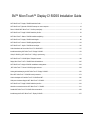 1
1
-
 2
2
-
 3
3
-
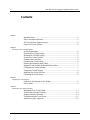 4
4
-
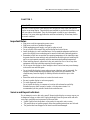 5
5
-
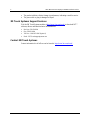 6
6
-
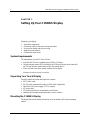 7
7
-
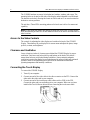 8
8
-
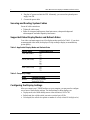 9
9
-
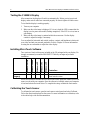 10
10
-
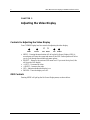 11
11
-
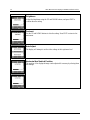 12
12
-
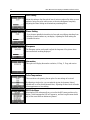 13
13
-
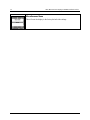 14
14
-
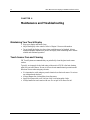 15
15
-
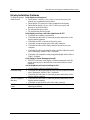 16
16
-
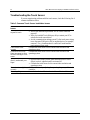 17
17
-
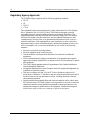 18
18
-
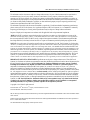 19
19
-
 20
20
-
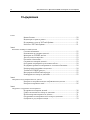 21
21
-
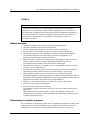 22
22
-
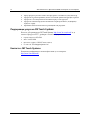 23
23
-
 24
24
-
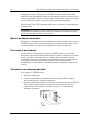 25
25
-
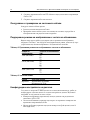 26
26
-
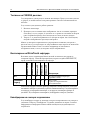 27
27
-
 28
28
-
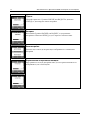 29
29
-
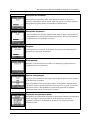 30
30
-
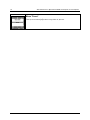 31
31
-
 32
32
-
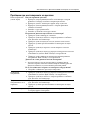 33
33
-
 34
34
-
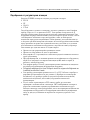 35
35
-
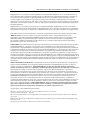 36
36
-
 37
37
-
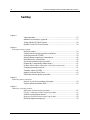 38
38
-
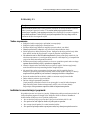 39
39
-
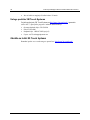 40
40
-
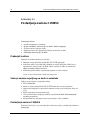 41
41
-
 42
42
-
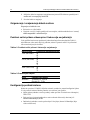 43
43
-
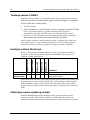 44
44
-
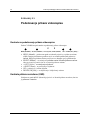 45
45
-
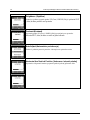 46
46
-
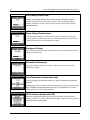 47
47
-
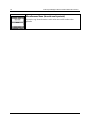 48
48
-
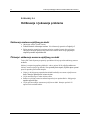 49
49
-
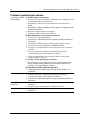 50
50
-
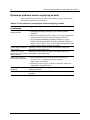 51
51
-
 52
52
-
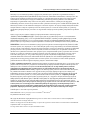 53
53
-
 54
54
-
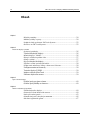 55
55
-
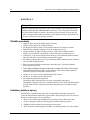 56
56
-
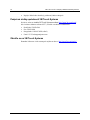 57
57
-
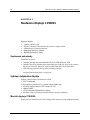 58
58
-
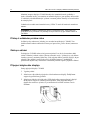 59
59
-
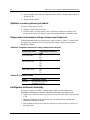 60
60
-
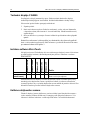 61
61
-
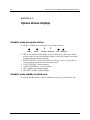 62
62
-
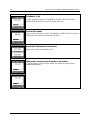 63
63
-
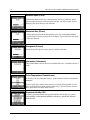 64
64
-
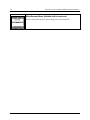 65
65
-
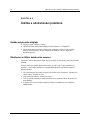 66
66
-
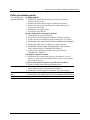 67
67
-
 68
68
-
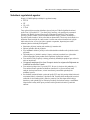 69
69
-
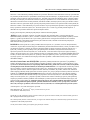 70
70
-
 71
71
-
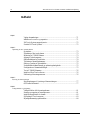 72
72
-
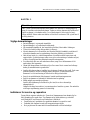 73
73
-
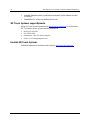 74
74
-
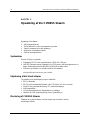 75
75
-
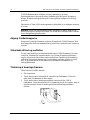 76
76
-
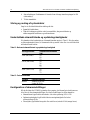 77
77
-
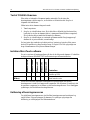 78
78
-
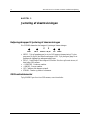 79
79
-
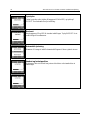 80
80
-
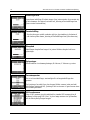 81
81
-
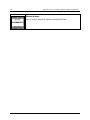 82
82
-
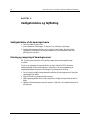 83
83
-
 84
84
-
 85
85
-
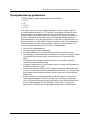 86
86
-
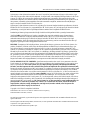 87
87
-
 88
88
-
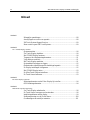 89
89
-
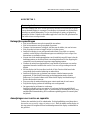 90
90
-
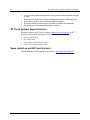 91
91
-
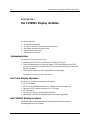 92
92
-
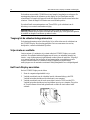 93
93
-
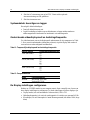 94
94
-
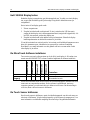 95
95
-
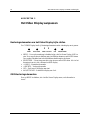 96
96
-
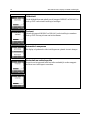 97
97
-
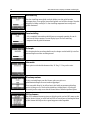 98
98
-
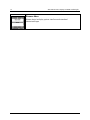 99
99
-
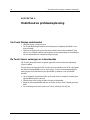 100
100
-
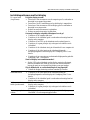 101
101
-
 102
102
-
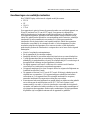 103
103
-
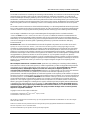 104
104
-
 105
105
-
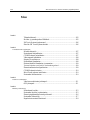 106
106
-
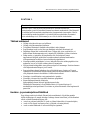 107
107
-
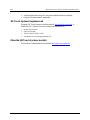 108
108
-
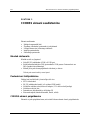 109
109
-
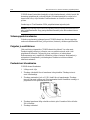 110
110
-
 111
111
-
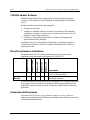 112
112
-
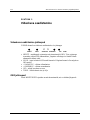 113
113
-
 114
114
-
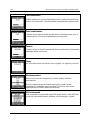 115
115
-
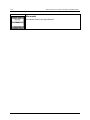 116
116
-
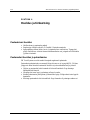 117
117
-
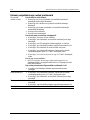 118
118
-
 119
119
-
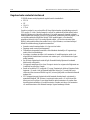 120
120
-
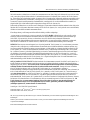 121
121
-
 122
122
-
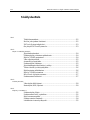 123
123
-
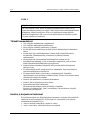 124
124
-
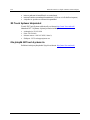 125
125
-
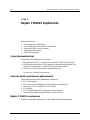 126
126
-
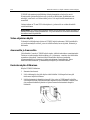 127
127
-
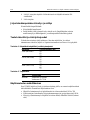 128
128
-
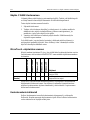 129
129
-
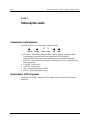 130
130
-
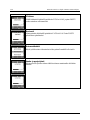 131
131
-
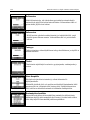 132
132
-
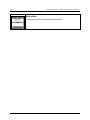 133
133
-
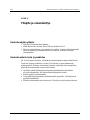 134
134
-
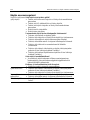 135
135
-
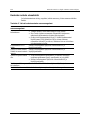 136
136
-
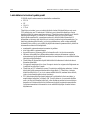 137
137
-
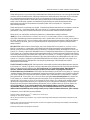 138
138
-
 139
139
-
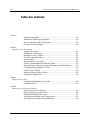 140
140
-
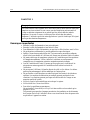 141
141
-
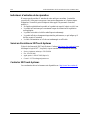 142
142
-
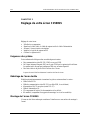 143
143
-
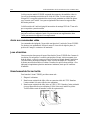 144
144
-
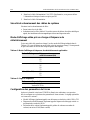 145
145
-
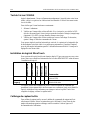 146
146
-
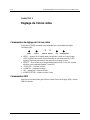 147
147
-
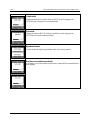 148
148
-
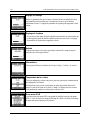 149
149
-
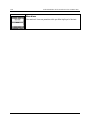 150
150
-
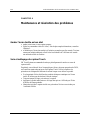 151
151
-
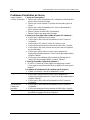 152
152
-
 153
153
-
 154
154
-
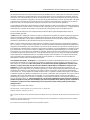 155
155
-
 156
156
-
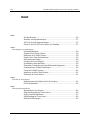 157
157
-
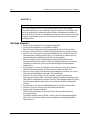 158
158
-
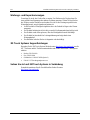 159
159
-
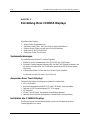 160
160
-
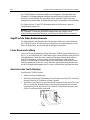 161
161
-
 162
162
-
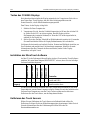 163
163
-
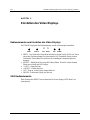 164
164
-
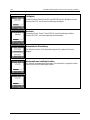 165
165
-
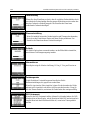 166
166
-
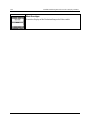 167
167
-
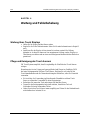 168
168
-
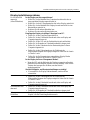 169
169
-
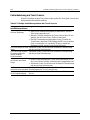 170
170
-
 171
171
-
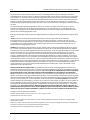 172
172
-
 173
173
-
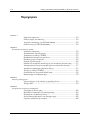 174
174
-
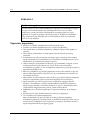 175
175
-
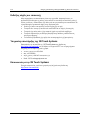 176
176
-
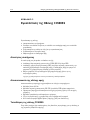 177
177
-
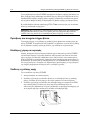 178
178
-
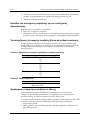 179
179
-
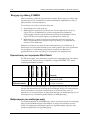 180
180
-
 181
181
-
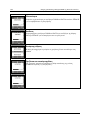 182
182
-
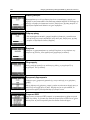 183
183
-
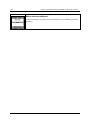 184
184
-
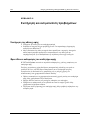 185
185
-
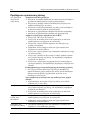 186
186
-
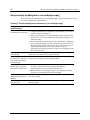 187
187
-
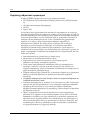 188
188
-
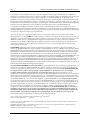 189
189
-
 190
190
-
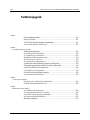 191
191
-
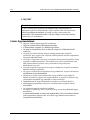 192
192
-
 193
193
-
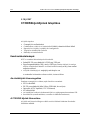 194
194
-
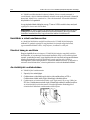 195
195
-
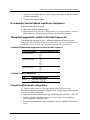 196
196
-
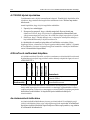 197
197
-
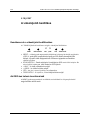 198
198
-
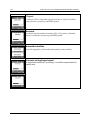 199
199
-
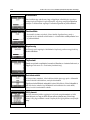 200
200
-
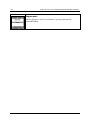 201
201
-
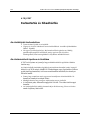 202
202
-
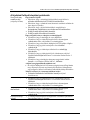 203
203
-
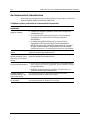 204
204
-
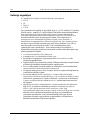 205
205
-
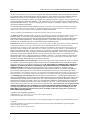 206
206
-
 207
207
-
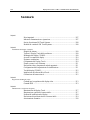 208
208
-
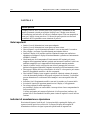 209
209
-
 210
210
-
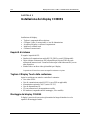 211
211
-
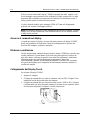 212
212
-
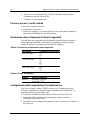 213
213
-
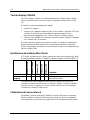 214
214
-
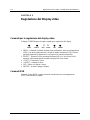 215
215
-
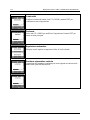 216
216
-
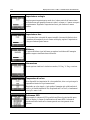 217
217
-
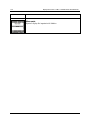 218
218
-
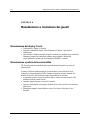 219
219
-
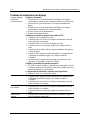 220
220
-
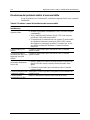 221
221
-
 222
222
-
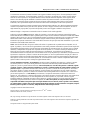 223
223
-
 224
224
-
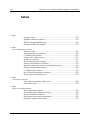 225
225
-
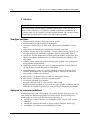 226
226
-
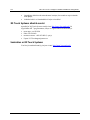 227
227
-
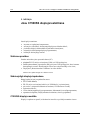 228
228
-
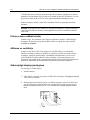 229
229
-
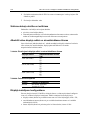 230
230
-
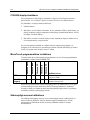 231
231
-
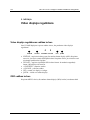 232
232
-
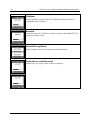 233
233
-
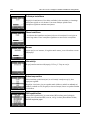 234
234
-
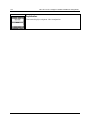 235
235
-
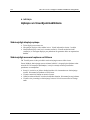 236
236
-
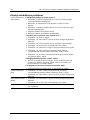 237
237
-
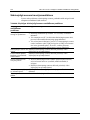 238
238
-
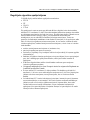 239
239
-
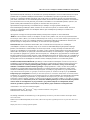 240
240
-
 241
241
-
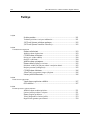 242
242
-
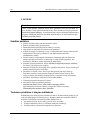 243
243
-
 244
244
-
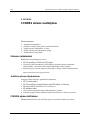 245
245
-
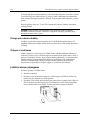 246
246
-
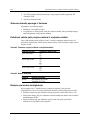 247
247
-
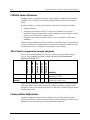 248
248
-
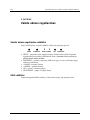 249
249
-
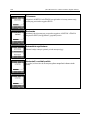 250
250
-
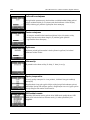 251
251
-
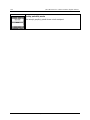 252
252
-
 253
253
-
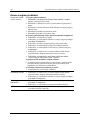 254
254
-
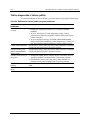 255
255
-
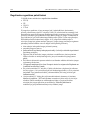 256
256
-
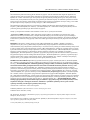 257
257
-
 258
258
-
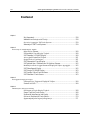 259
259
-
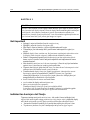 260
260
-
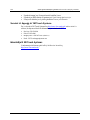 261
261
-
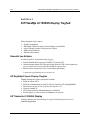 262
262
-
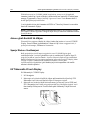 263
263
-
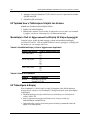 264
264
-
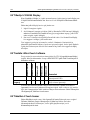 265
265
-
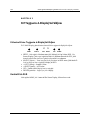 266
266
-
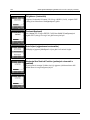 267
267
-
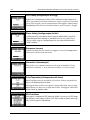 268
268
-
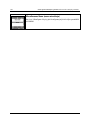 269
269
-
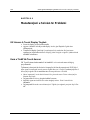 270
270
-
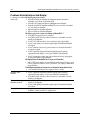 271
271
-
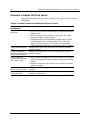 272
272
-
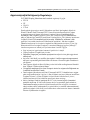 273
273
-
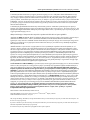 274
274
-
 275
275
-
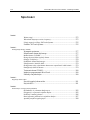 276
276
-
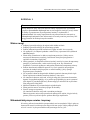 277
277
-
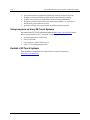 278
278
-
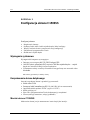 279
279
-
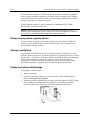 280
280
-
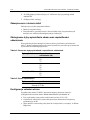 281
281
-
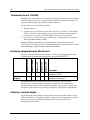 282
282
-
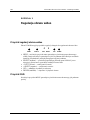 283
283
-
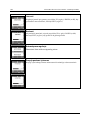 284
284
-
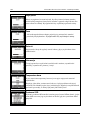 285
285
-
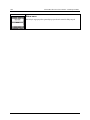 286
286
-
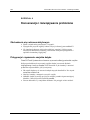 287
287
-
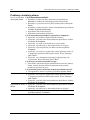 288
288
-
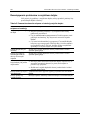 289
289
-
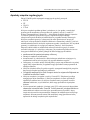 290
290
-
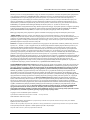 291
291
-
 292
292
-
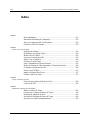 293
293
-
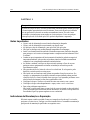 294
294
-
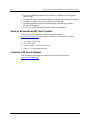 295
295
-
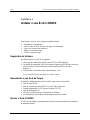 296
296
-
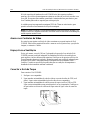 297
297
-
 298
298
-
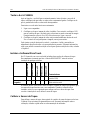 299
299
-
 300
300
-
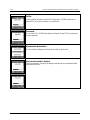 301
301
-
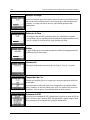 302
302
-
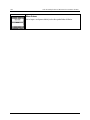 303
303
-
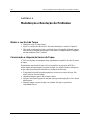 304
304
-
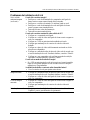 305
305
-
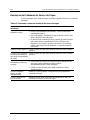 306
306
-
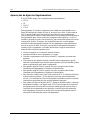 307
307
-
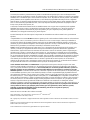 308
308
-
 309
309
-
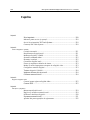 310
310
-
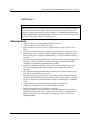 311
311
-
 312
312
-
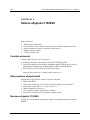 313
313
-
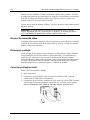 314
314
-
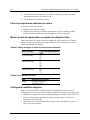 315
315
-
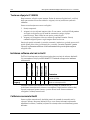 316
316
-
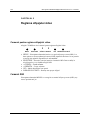 317
317
-
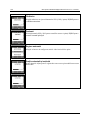 318
318
-
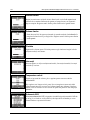 319
319
-
 320
320
-
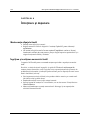 321
321
-
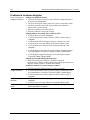 322
322
-
 323
323
-
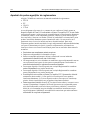 324
324
-
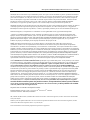 325
325
-
 326
326
-
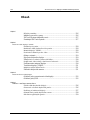 327
327
-
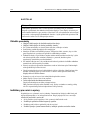 328
328
-
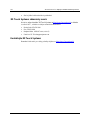 329
329
-
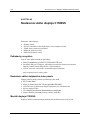 330
330
-
 331
331
-
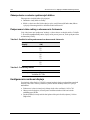 332
332
-
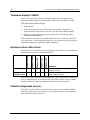 333
333
-
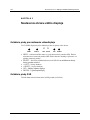 334
334
-
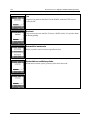 335
335
-
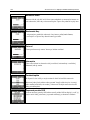 336
336
-
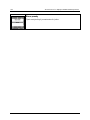 337
337
-
 338
338
-
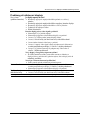 339
339
-
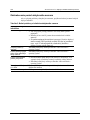 340
340
-
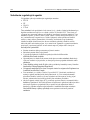 341
341
-
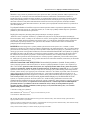 342
342
-
 343
343
-
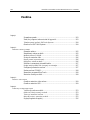 344
344
-
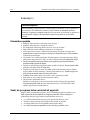 345
345
-
 346
346
-
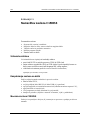 347
347
-
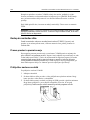 348
348
-
 349
349
-
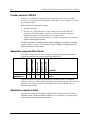 350
350
-
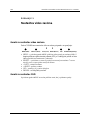 351
351
-
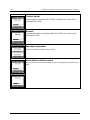 352
352
-
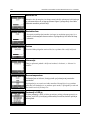 353
353
-
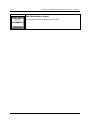 354
354
-
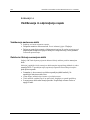 355
355
-
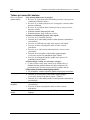 356
356
-
 357
357
-
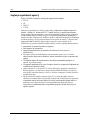 358
358
-
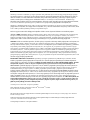 359
359
-
 360
360
-
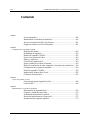 361
361
-
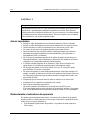 362
362
-
 363
363
-
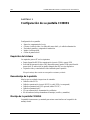 364
364
-
 365
365
-
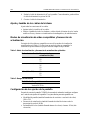 366
366
-
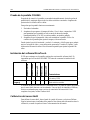 367
367
-
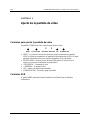 368
368
-
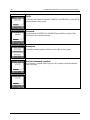 369
369
-
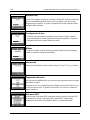 370
370
-
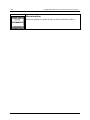 371
371
-
 372
372
-
 373
373
-
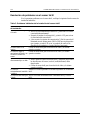 374
374
-
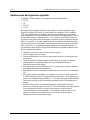 375
375
-
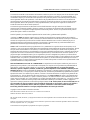 376
376
-
 377
377
-
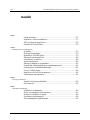 378
378
-
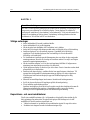 379
379
-
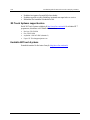 380
380
-
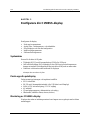 381
381
-
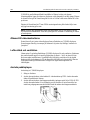 382
382
-
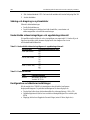 383
383
-
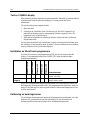 384
384
-
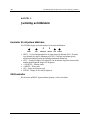 385
385
-
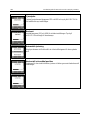 386
386
-
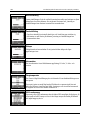 387
387
-
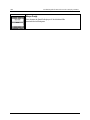 388
388
-
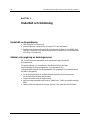 389
389
-
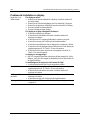 390
390
-
 391
391
-
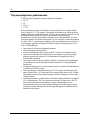 392
392
-
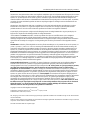 393
393
3M Single Touch Displays Mode d'emploi
- Catégorie
- Téléviseurs
- Taper
- Mode d'emploi
dans d''autres langues
- italiano: 3M Single Touch Displays Guida utente
- English: 3M Single Touch Displays User guide
- español: 3M Single Touch Displays Guía del usuario
- Deutsch: 3M Single Touch Displays Benutzerhandbuch
- Nederlands: 3M Single Touch Displays Gebruikershandleiding
- português: 3M Single Touch Displays Guia de usuario
- slovenčina: 3M Single Touch Displays Užívateľská príručka
- dansk: 3M Single Touch Displays Brugervejledning
- polski: 3M Single Touch Displays instrukcja
- čeština: 3M Single Touch Displays Uživatelská příručka
- eesti: 3M Single Touch Displays Kasutusjuhend
- svenska: 3M Single Touch Displays Användarguide
- suomi: 3M Single Touch Displays Käyttöohjeet
- română: 3M Single Touch Displays Manualul utilizatorului
Documents connexes
Autres documents
-
Samsung 800TFT Manuel utilisateur
-
Miele UG 413-30 Manuel utilisateur
-
Miele UG500530SS Manuel utilisateur
-
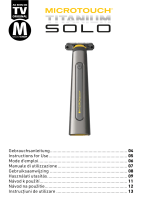 MicroTouch Titanium Solo Rechargeable Trimmer Manuel utilisateur
MicroTouch Titanium Solo Rechargeable Trimmer Manuel utilisateur
-
Lenovo T540 Manuel utilisateur
-
Equipex GEOLINE: LYNX – GL2-3500DI, GL2-5000DI, GL2-6000DI, GL2-7000DI Le manuel du propriétaire
-
Monster HUMA H5 V4.1 Mode d'emploi
-
Monster HUMA H5 Mode d'emploi
-
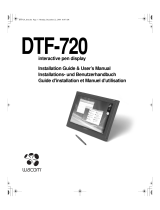 Mode DTF-720 Manuel utilisateur
Mode DTF-720 Manuel utilisateur
-
Jensen VM9311TS - DVD Player With LCD Monitor Manuel utilisateur